Spotify es uno de los servicios de transmisión de música más populares actualmente disponibles. tiene ambos versiones gratuitas y premium permitiendo a los usuarios disfrutar de más funciones en este último. Se pueden transmitir decenas de millones de canciones, álbumes y podcasts con Spotify.
Pero que es lo normal Spotify tasa de bits y como lo modificas? Para los oyentes de música ocasionales, esto no sería un problema. Sin embargo, a los entusiastas de la música les gustaría ajustar su tasa de bits o la configuración de audio para tener una experiencia más agradable mientras escuchan Spotify.
En esta guía, le enseñaremos sobre Spotify configuración de tasa de bits y audio. Comenzaremos con una explicación de qué es la tasa de bits. Luego, continuaremos dándote pasos sobre cómo cambiar la tasa de bits mientras escuchas Spotify. Finalmente, terminaremos con una discusión sobre cómo obtener Spotify Música para trabajar sin conexión. Empecemos.
Guía de contenidoParte 1. ¿Qué es la tasa de bits?Parte 2. Cómo ajustar Spotify Tasa de bits a través de la aplicación de escritorio Parte 3. Cómo modificar Spotify Tasa de bits a través de las aplicaciones móvilesParte 4. Bono: Cómo escuchar Spotify Música sin conexión
Es posible que haya oído hablar de la palabra "bitrate" antes. Algunas personas tienen una visión general de lo que significa el término. Sin embargo, a los fines de este artículo, explicaremos qué es la tasa de bits. De esta manera, lo conocerás mejor.
La tasa de bits es la cantidad de datos, medidos en el número de bits, que se procesan durante un cierto período de tiempo. Cuando se trata de archivos de audio, la tasa de bits generalmente se mide en kbps. Es por eso que verá ciertas cosas como 120 kbps y 360 kbps.
Dicha unidad de medida significa kilobits por segundo. Si dices la música en Spotify es a 360 kbps, esto significa que se almacenan 360 kilobits de datos por segundo de una canción en particular.
Obviamente, cuanto mayor sea la tasa de bits de un archivo de audio en particular, más espacio de almacenamiento ocupará. En el caso de Spotify, cuanto mayor sea la tasa de bits que utilice, más datos consumirá.
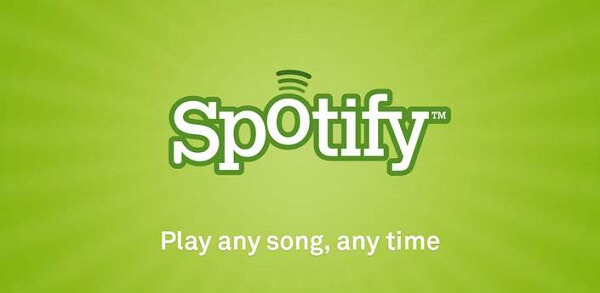
Spotify le ofrece una variedad de tasas de bits para elegir. los Spotify La tasa de bits se puede ajustar para elegir la opción que se adapte a sus necesidades y preferencias. De acuerdo con el servicio de transmisión de música, puede aumentar la calidad del sonido si desea disfrutar más de la música. Por otro lado, puede ahorrar datos móviles bajando la calidad.
Nota: : Es importante tener en cuenta que la configuración de audio no se puede ajustar si Spotify Conecta está realmente activo. Y la configuración de audio variará según su suscripción y los dispositivos que esté utilizando actualmente. A continuación se muestra un gráfico que representa la Spotify tasa de bits que nos morimos por conocer:
|
Spotify (Versión gratuita) |
Spotify (Versión Premium) |
|
|
Reproductor web en navegadores |
Codificación de audio avanzada 128 kbps |
Codificación de audio avanzada 256 kbps |
|
Jugadores de escritorio y jugadores de aplicaciones móviles |
Automático: según la velocidad y la estabilidad de su conexión a Internet. |
Automático: según la velocidad y la estabilidad de su conexión a Internet. |
|
Bajo *: aproximadamente 24 kbps |
Bajo *: aproximadamente 24 kbps |
|
|
Normal: aproximadamente 96 kbps |
Normal: aproximadamente 96 kbps |
|
|
Alto: aproximadamente 160 kbps |
Alto: aproximadamente 160 kbps |
|
|
Muy alto: aproximadamente 320 kbps |
||
|
Leyenda: *La opción de Baja calidad no está en las aplicaciones de escritorio. WinBajas. |
||
Ahora que hemos discutido Spotify bitrate, veamos cómo podemos ajustarlo dependiendo del dispositivo que estemos usando. En este caso, vamos a por la aplicación de escritorio. Aquí están los pasos sobre cómo hacerlo:
Primero, haga clic en la flecha hacia abajo ubicada en la esquina superior derecha de SpotifyLa aplicación de escritorio de . Después, elige Configuración.
Vaya a la sección etiquetada "Calidad de la música ". Ahora, seleccione Automático, Bajo, Normal, Alto y Muy alto.
Ahora, puede comenzar a reproducir pistas con la calidad de audio deseada. Use la barra de búsqueda o vaya a Mi biblioteca para encontrar canciones que te encanten.
Visite la sección Inicio de la aplicación móvil haciendo clic en "Inicio ". Luego, haga clic en el ícono de ajustes, que es el botón de Configuración.
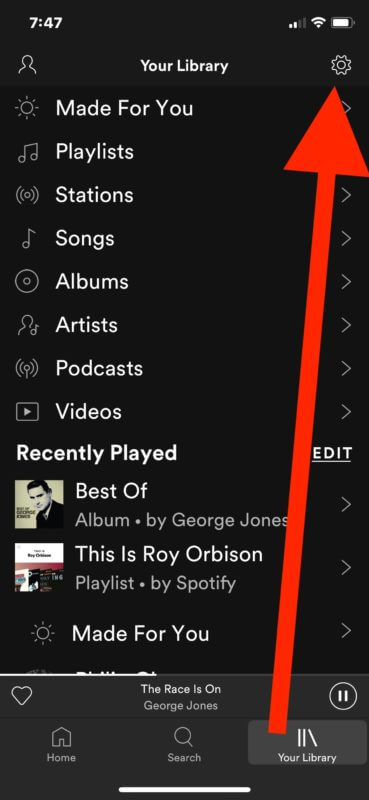
Vaya a la sección denominada "Calidad de la música". Ahora, seleccione entre Automático, Bajo, Normal, Alto y Muy alto.
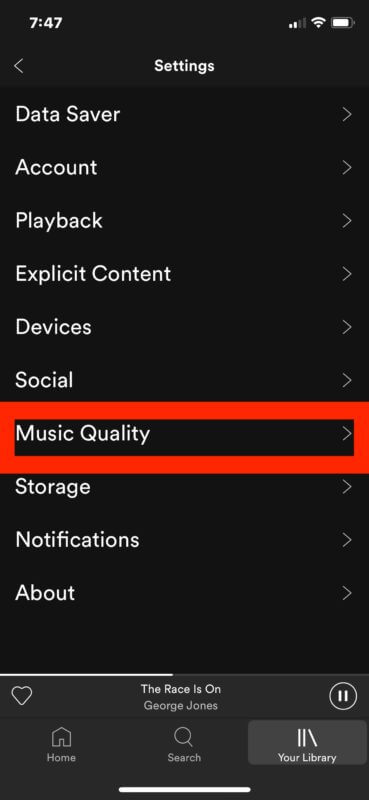
Ahora, puede comenzar a reproducir pistas con la calidad de audio deseada. Use la barra de búsqueda o vaya a Mi biblioteca para encontrar las canciones que le gustan.
Nota: : Es importante recordar que no es posible ajustar la calidad de la música a través del reproductor web. Por lo tanto, debe usar una aplicación de escritorio o móvil para cambiar la calidad de audio, especialmente si realmente tiene que hacerlo.
Es posible escucha a Spotify música sin conexión sin pagar su suscripción. Con esto, no solo puede escuchar música sin una conexión a Internet, sino que también puede transferirla a cualquier dispositivo que desee.
Esto es posible a través de DumpMedia Spotify Music Converter. Le permite descargar y convertir música, álbumes, listas de reproducción y cualquier pista de Spotify.
Estas pistas pueden ser convertido a una variedad de formatos de salida como MP3 que es el archivo de salida recomendado. La calidad no se ve comprometida, por lo que puede asegurarse de obtener 100% pistas originales. A continuación se detallan los pasos que puede seguir para descargar y convertir Spotify pistas:
Descargar gratis Descargar gratis
Descargue, instale y abra el software en su Wincomputadora PC o Mac. Luego, simplemente arrastre las canciones, álbumes y listas de reproducción (o cualquier pista) que desee descargar hacia la interfaz principal del programa.

Después de esto, puedes elige el formato de salida de las pistas que desea convertir. El formato de salida recomendado es MP3. Sin embargo, otros formatos disponibles son M4A, WAV, FLAC, etc.

Ahora, puede comenzar a convertir sus pistas por presionando el botón "Convertir". Esto generalmente se hace a velocidades ultrarrápidas. Puede esperar hasta que se complete el proceso de conversión. La calidad original también se conserva.

Para envolver todo
Hemos dado una guía completa sobre Spotify bitrate y cómo ajustarlos a través de varios dispositivos. Como puede ver, las opciones están disponibles cuando se trata de tasa de bits en Spotify. Tenemos automático, bajo, medio, alto y muy alto. Pero si no quieres pagar la suscripción, siempre puedes usar DumpMedia Spotify Music Converter para agarrar pistas desde la plataforma.
Entonces, ¿qué tasa de bits usas cuando transmites y descargas? Spotify pistas? ¿Te ha resultado útil nuestro artículo? Háganos saber en la sección de comentarios.
